Jak odstranit duplicitní fotografie na iPhonech? Vždy rádi zaznamenáme ten nejlepší okamžik, a to i férovými prostředky nebo faulem. Takže stiskneme spoušť tolikrát na jeden okamžik a ostatní zapomeneme odstranit. Nebo jen omylem duplikujeme nějaké fotky, které nechceme. Nebojte se. Tento článek nabízí funkční a ruční způsoby, jak odstranit fotografie z iPhone, aby se vyčistil úložný prostor, a doporučuje nejlepší čistič duplicitních fotografií. Přečtěte si také a zjistěte, proč mají iPhony duplicitní fotografie a jak jim předcházet.
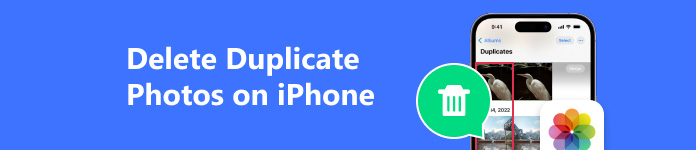
- Část 1. Nejlepší iOS Data Manager pro odstranění duplicitních fotografií
- Část 2. Jak odstranit duplicitní fotografie na iPhone/iPad
- Část 3. Mohu se zbavit duplicitních fotografií iPhone na počítači?
- Část 4. Proč má můj iPhone duplicitní fotografie
Část 1: Nejlepší správce dat pro iOS pro odstranění duplicitních fotografií
Apeaksoft iPhone Transfer je nejlepší software pro správu dat pro uživatele iPhone, kteří chtějí organizovat a spravovat fotografie, videa, hudbu a kontakty. Pomocí kabelu USB můžete mazat, zobrazovat náhledy a vytvářet nová alba pro fotografie v počítači.
Přímá správa dat telefonu na počítači má oproti telefonu bezkonkurenční výhody. Za prvé, rozsáhlejší obrazovka vám pomůže uspořádat data ve složkách nebo úkolech a ušetří čas při přecházení mezi různými okny. Za druhé, nativní organizátor souborů v telefonu je trochu zmatený, takže někdy nemůžeme okamžitě přejít k požadovanému souboru. S vynikajícím organizérem můžeme bez námahy odstranit duplicitní fotografie. Za třetí, k náhodným dotykům dochází kdykoli používáme telefony, zejména když vybíráme fotografie nebo soubory. V případě náhodného zrušení výběru dotyku poté, co vybereme nějaké soubory k provedení dalšího kroku, raději vymažeme duplicitní fotografie nebo uspořádáme jiné soubory pomocí Apeaksoft iPhone Transfer v počítači.

4,000,000 + Stahování
Spravujte fotografie iPhone: odstraňte duplicitní fotografie nebo přidejte nová alba.
Uspořádejte data iPhonu a iPadu hladce pomocí počítače.
Přenášejte a zálohujte data WhatsApp, Kik, Viber, Note a Safari bez ztráty.
Kompatibilní s Windows a Mac a nejnovější verzí iOS.
Podívejme se, jak odstranit duplicitní obrázky na iPhone pomocí organizátoru počítače.
Krok 1 Připojte iPhone k počítači.
Po instalaci programu nejprve připojte svůj iPhone k počítači. Klikněte Věřte na vašem iPhone, pokud se připojujete poprvé. Pokud je úspěšně připojíte, spusťte Apeaksoft iPhone Transfer a automaticky rozpozná vaše zařízení iPhone.

Krok 2 Vyberte iPhone Photos na počítači.
Jakmile je váš iPhone detekován, klikněte Fotografie v levém menu. Zde tento program prohledá všechny fotografie na vašem iPhone a zobrazí alba vlevo.
Vyberte fotografie, které chcete odstranit, a kliknutím na malé tlačítko koše na panelu nástrojů smažte fotografie. Nebo můžete kliknout pravým tlačítkem na fotku a vybrat si Vymazat.
Krok 3 Smazat fotografie z iPhonu.
klikněte Ano ve vyskakovacím okně; tento program smaže vybrané fotografie. Po dokončení mazání to můžete zkontrolovat na svém iPhone.

Tipy o tom, jak se zbavit duplicitních fotografií na iPhone pomocí správce:
• V pravém horním rohu rozhraní můžete změnit různá zobrazení.
• Pokud současně změníte svůj iPhone, když jej připojíte k Apeaksoft iPhone Transfer, klikněte na tlačítko obnovení v horní části.
• V programu musíte zašifrovat iPhone vyšší než iPhone 13. Pokud zapomenete heslo, odemkněte svůj iPhone .
Část 2: Jak odstranit duplicitní fotografie na iPhone/iPad
Jak odstranit duplicitní fotografie na iPhone 13 nebo 8? Ve skutečnosti se metody skutečně liší v závislosti na různých verzích iOS. Tato část obsahuje tři způsoby, jak uspořádat fotografie na iPhone bez duplikátů, a pokrývají všechny verze iOS. Mimochodem, pokud vás zajímá, jak odstranit duplicitní fotografie na iPadu, buďte si jisti, protože můžete postupovat přesně podle pokynů na iPhone a iPad.
Funkční způsob na iOS 16 nebo novějším
Naštěstí, pokud máte iOS 16 nebo novější, Apple zabudoval funkci Fotografie Aplikace pro řešení tohoto problému: Duplikáty. Tato funkce detekuje stejné fotografie nebo fotografie s podobným obsahem, ale s nepatrnými rozdíly v rozlišení nebo velikosti souboru.
Krok 1 Otevřete Fotografie Aplikace a karta Album na dně.
Krok 2 Přejděte dolů a vyberte Duplikáty pod Utility kolekce.
Krok 3 Využít vybrat chcete-li zde vybrat všechny fotografie a odstranit duplicitní.
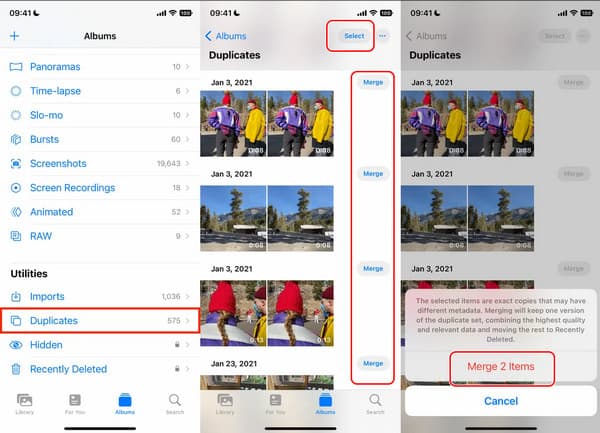
Tipy pro smazání duplicitních fotek v iOS 16
1. Apple automaticky ponechá nejlepší fotografii duplikátů a odstraní ostatní a přesune je na Nedávno byl smazán. Stále je můžete obnovit.
2. Jak sloučit duplicitní fotografie v iPhone jednotlivě? Pokud chcete zjistit, zda chcete sloučit duplicitní fotografie sami, vraťte se na Krok 3 a klepněte na tlačítko Spojit jeden za druhým.
Ručně pomocí vyhledávacího nástroje v systému iOS 15 nebo nižším
Pokud je vaše verze iOS nižší než iOS 16, můžete duplicitní fotografie ručně odstranit pomocí vyhledávacího nástroje.
Krok 1 Otevřete Fotografie Aplikace a karta Hledat na dně.
Krok 2 Zadejte slovo a Apple vám zobrazí všechny shody.
Krok 3 Klepněte na Vybrat do vybrat duplikovat a odstranit je.
Tipy: Tato metoda může způsobit smazání potřebných fotografií omylem. Buďte opatrní, jinak budete možná potřebovat nástroje pro obnovu fotografií aby vám pomohl.
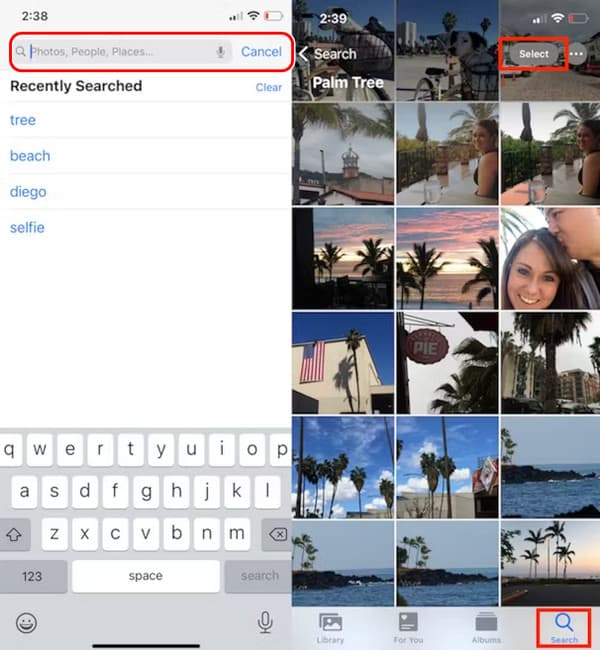
Jak automaticky odstranit duplicitní fotografie na iPhone
Můžete zkontrolovat některé vynikající aplikace třetích stran pro odstranění duplicitních fotografií v systému iOS 15 nebo nižším, abyste dosáhli stejného efektu jako iOS 16. Pojďme se podívat, jak k tomu použít CleanMy Phone, profesionál na opravu duplicitních fotografií. Je k dispozici také na iPadu.
Krok 1 Nainstalujte CleanMy Phone a klikněte Organizovat na dně.
Krok 2 Počkejte, až aplikace naskenuje vaše zařízení, a klikněte úprava.
Krok 3 Nyní můžete vybrat duplicitní fotografie a kliknout Čisté odstranit je.
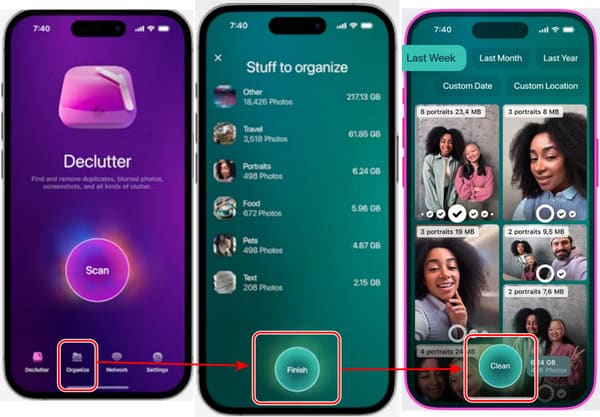
Část 3: Mohu se zbavit duplicitních fotografií iPhone na počítači?
Ano. Můžete připojit svůj iPhone k systému Windows nebo Mac a skenovat soubory, abyste odstranili duplikáty. Tato metoda se však nedoporučuje, protože budete mít potíže s vyhledáváním fotografií v nativních složkách iPhone. Jak jsme již zmínili, raději zvolte správce souborů.
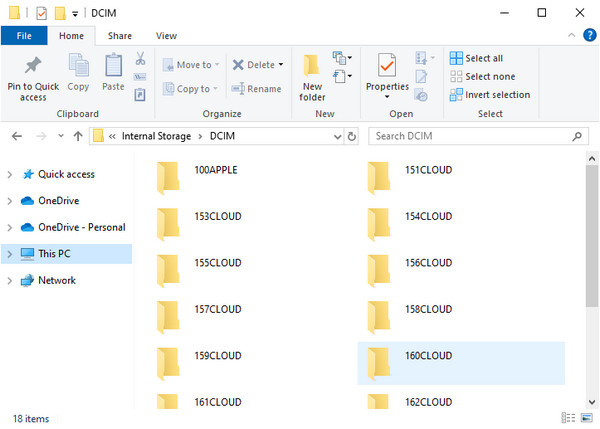
Rozšířit tipy:
1. Jak odstranit duplicitní fotografie na Macu?
Pokud se také pokusíte zjistit, jak odstranit duplicitní fotografie v aplikaci Mac Photos, můžete postupovat podle stejných pokynů pro iPhone uvolněte místo na Macu.
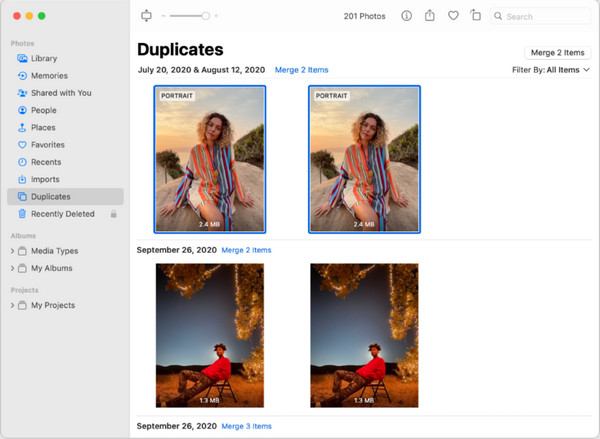
2. Jak odstranit duplicitní fotografie ve Windows?
Můžeme otevřít Microsoft Photos a spravovat fotografie ve Windows. Na rozdíl od Mac Photos však můžeme k ručnímu odstranění duplikátů použít pouze Microsoft Photos.
Část 4: Proč má můj iPhone duplicitní fotografie
Existují tři hlavní důvody, proč má váš iPhone duplikáty. Za prvé, používání více cloudových služeb může občas vést váš iPhone k omylu, aby rozpoznal jednu fotografii jako několik různých obrázků, protože je nahrána do různých cloudových služeb. Za druhé, pokud zapnete režim HDR fotoaparátu, fotoaparát uloží několik snímků, když pořídíte jednu fotografii. Za třetí, otevření obrázků v aplikaci třetí strany může také uložit kopii obrázku. Těm se můžeme vyhnout a úložiště iPhone bude čistší.
Proč investovat do čističky vzduchu?
Jak odstranit duplicitní fotografie na iPhone? Na závěr tento článek představuje 5 způsobů, jak smazat. Pokud chcete jednoduše odstranit duplikáty a uvolnit své zařízení iPhone, můžete je funkčně odstranit. Apeaksoft iPhone Transfer je nejlepší správce pro mazání fotografií a správu dat iPhone v počítači.




